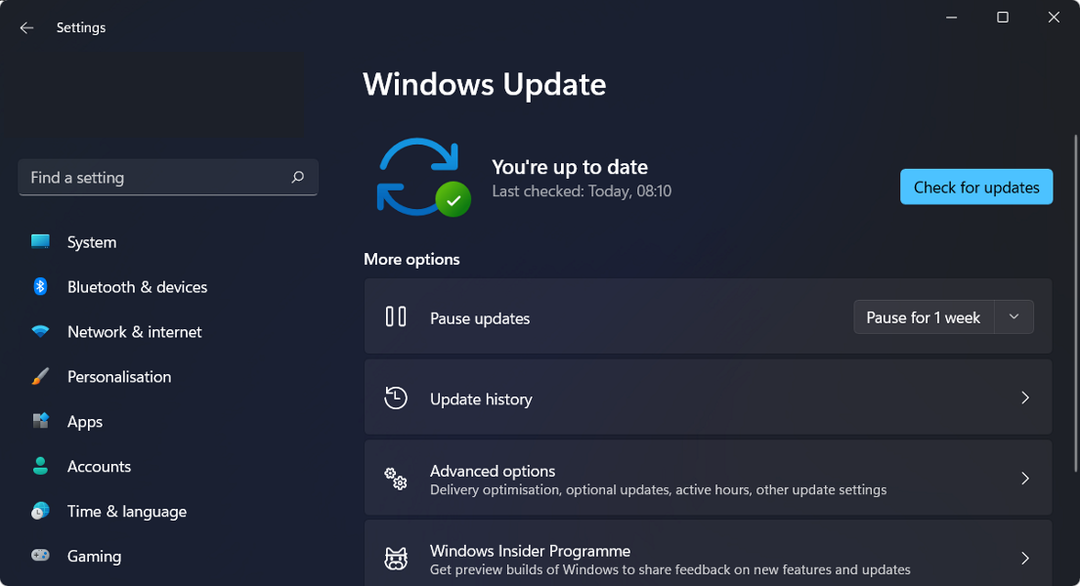- The Na vašem uređaju nedostaju važne ispravke sigurnosti i kvalitete pogrešku ponekad uzrokuju nedavna ažuriranja.
- Ne paničarite ako vidite poruku koja na vašem uređaju nedostaju važna ažuriranja. Provjerite kako deinstalirati problematična ažuriranja i vratiti ih.
- Kada ne možete instalirati ažuriranje sustava Windows jer na vašem uređaju nedostaju važne ispravke sigurnosti i kvalitete, pokretanje alata za rješavanje problema jednostavno je rješenje.
- Pokušaj resetiranja usluge Windows Update naprednija je opcija za popravljanje postupka ažuriranja, ali ipak vas vodimo.

- Preuzmite alat za popravak računala Restoro koji dolazi s patentiranim tehnologijama (patent dostupan ovdje).
- Klik Započni skeniranje kako biste pronašli probleme sa sustavom Windows koji bi mogli uzrokovati probleme s računalom.
- Klik Popravi sve za rješavanje problema koji utječu na sigurnost i performanse vašeg računala
- Restoro je preuzeo 0 čitatelji ovog mjeseca.
Windows 10 ažurira se prilično često, a mnoga od tih ažuriranja jesu vezano uz sigurnost. Obično je postupak ažuriranja računala jednostavan i izvodi se automatski.
U nekim slučajevima postoje pogreške koje to sprječavaju, a danas ćemo pogledati pogrešku Na vašem uređaju nedostaju važne ispravke sigurnosti i kvalitete u sustavu Windows 10.
Jedan je korisnik podijelio zabrinutost zbog gore spomenute pogreške Microsoftov forum za podršku.
Na vašem uređaju nedostaju važne ispravke sigurnosti i kvalitete. Kôd pogreške: (0x80073712). Nisam u mogućnosti ažurirati zbog čudne pogreške na koju sam naišao. Pokušao sam pronaći brojne vodiče na mreži, ali nijedan nije riješio problem. Svaka pomoć bila bi vam vrlo zahvalna!
Naučite kako to popraviti u kratkom roku pomoću koraka koje smo naveli u nastavku.
Kako mogu ponovo dobiti sigurnosna ažuriranja na sustavu Windows 10?
1. Upotrijebite alat za rješavanje problema sa sustavom Windows Update
- Otvorena Postavke sustava Windows.
- Odaberite Ažuriranje i sigurnost.

- Odaberi Rješavanje problema s lijevog okna.
- Proširite Windows Update alat za rješavanje problema i kliknite Pokrenite alat za rješavanje problema.
2. Preuzmite najnovije ažuriranje servisnog stoga (SSU)
- Kliknite Start, zatim odaberite Postavke.
- Sada idite na Sustav.
- Na lijevoj bočnoj ploči pomaknite se do kraja i kliknite na Oko.
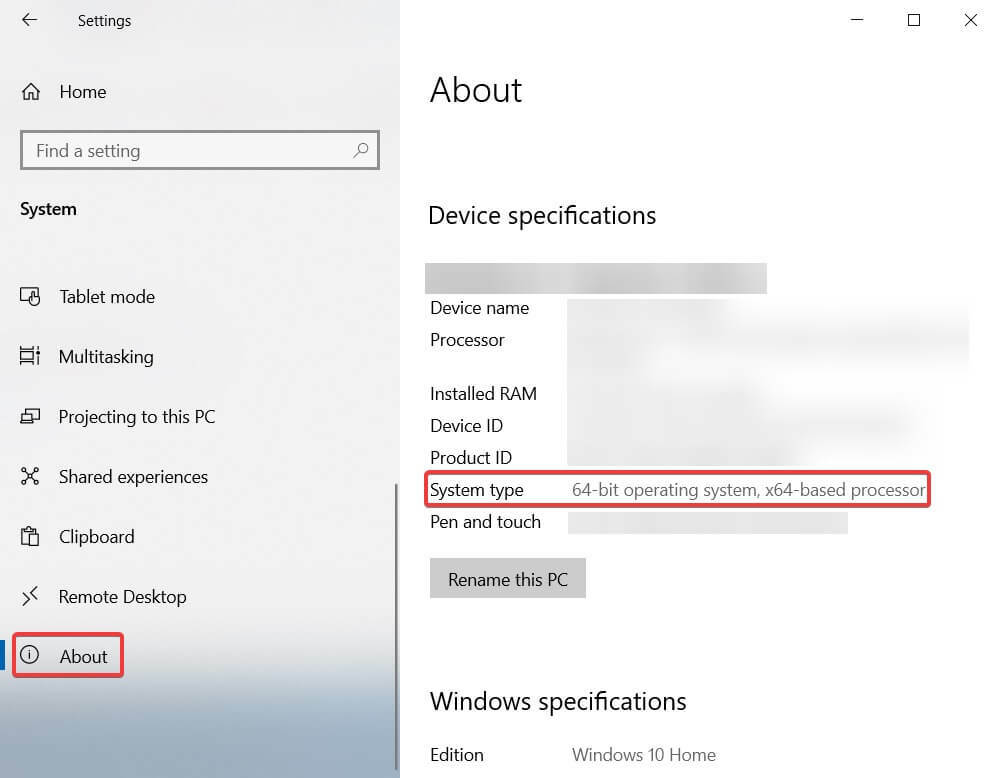
- Pod specifikacijama uređaja, vidjet ćete Tip sustava.
- Sada idite na službenu web stranicu Microsoft Update Catalogue, ovdjei preuzmite najnoviji SSU koji odgovara vašoj verziji.
- Nakon toga ponovo pokrenite računalo i provjerite radi li Windows Update.
3. Popravite oštećene Windows datoteke
- U Windowsovom okviru za pretraživanje upišite cmd, desnom tipkom miša pritisnite prvi rezultat i odaberite Pokreni kao administrator.

- Kada se pojavi prozor naredbenog retka, upišite sljedeće i pritisnite Enter:
DISM.exe / Online / Cleanup-image / Restorehealth - Pričekajte da postupak završi i zatim unesite sfc / scannow i pogodio Unesi.
- Nakon završetka postupka zatvorite Command Prompt i provjerite radi li Windows Update.
Ovaj se postupak može automatski izvršiti. Ako još niste popravili računalo, preporučujemo profesionalni uslužni program koji će vam pomoći da s lakoćom riješite oštećenu situaciju u direktoriju.
Ovaj alat ima bazu podataka s više od 25 milijuna sistemskih datoteka koje su u savršeno novom stanju. Ako je jedna od vaših sistemskih datoteka oštećena ili oštećena, ona će biti zamijenjena zdravom verzijom iz ove baze podataka.
⇒ Nabavite Restoro
4. Ručno resetirajte uslugu Windows Update
- U Windowsovom okviru za pretraživanje upišite cmd, desnom tipkom miša pritisnite prvi rezultat i odaberite Pokreni kao administrator.

- Kada se pojavi prozor naredbenog retka, unesite jednu po jednu naredbu, a zatim Enterkey:
net stop wuauservneto stop cryptSvcneto zaustavni bitovi net stop msiserverRen C: WindowsSoftwareDistribution SoftwareDistribution.oldRen C: WindowsSystem32catroot2 Catroot2.oldneto start wuauservneto start cryptSvcneto početni bitovineto start msiserver
- Sada provjerite radi li Windows Update ispravno.
5. Ponovo instalirajte ažuriranja za Windows
- Otvorena Postavke i kliknite naažuriranje & Sigurnost.
- U desnom dijelu kliknite na Pogled povijest ažuriranja.

- U novom prozoru odaberite Deinstalirajte ažuriranja.
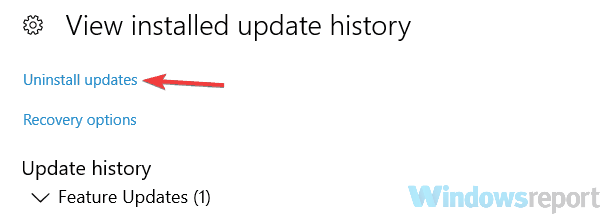
- Na popisu koji se pojavi kliknite posljednje ažuriranje za Microsoft Windows (KBxxxxxxx) i deinstalirajte ga.
- Nakon završetka postupka idite na Windows Update i provjerite ima li ažuriranja.
- Također, neispravno ažuriranje možete instalirati ručno. U povijesti ažuriranja pronađite onu koja vas zanima i idite na službena web stranica kataloga Microsoft Update i potražite ga.
- Preuzmite i instalirajte ga ručno.
Neki savjetuju da kumulativno ažuriranje KB4562830 uzrokuje probleme, pa biste ga trebali potražiti i ukloniti.
6. Resetirajte računalo
- Otvorite Postavke i idite na Ažuriranje i sigurnost.
- U lijevom oknu odaberite Oporavak.
- Pod, ispod Resetirajte ovo računalo, kliknite Započnite.
- Odaberi Zadrži moje datoteke.
Kao što naslov postupka kaže, ovaj bi postupak trebao ponovo instalirati najnoviju verziju sustava Windows 10 bez utjecaja na vaše aplikacije i programe.
7. Provjerite usluge
- Pritisnite Windows tipka + R početi Trčanje.
- Tip usluge.msc i pritisnite Unesi ili kliknite u redu.

- Potražite nazvanu uslugu Prekida 10 čuvara.
- Ako ga pronađete, dvaput kliknite da biste ga otvorili i odabrali Onemogućeno na Vrsta pokretanja opcija.
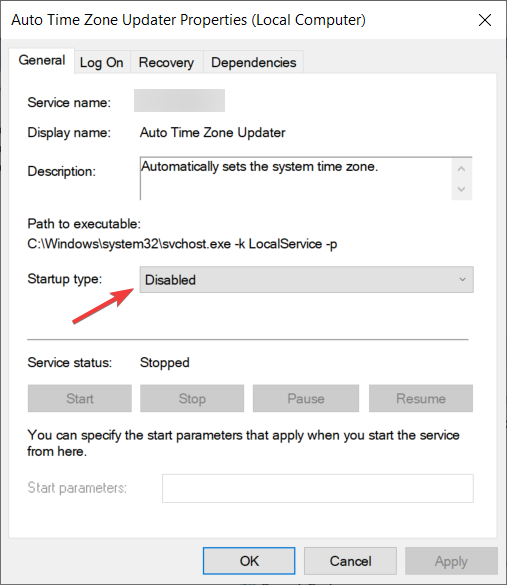
- Zatim kliknite na Prijavite se i u redu za spremanje promjena.
Nekim je korisnicima ova usluga čuvara Stopupdates 10 blokirala ažuriranja pa je morate onemogućiti kako biste riješili problem izvršavanjem gornjih koraka.
I to je bilo to. Ako imate još pitanja ili možda još neko rješenje koje ovdje nije obrađeno, slobodno ih objavite u odjeljku za komentare u nastavku.
 I dalje imate problema?Popravite ih pomoću ovog alata:
I dalje imate problema?Popravite ih pomoću ovog alata:
- Preuzmite ovaj alat za popravak računala ocijenjeno odličnim na TrustPilot.com (preuzimanje započinje na ovoj stranici).
- Klik Započni skeniranje kako biste pronašli probleme sa sustavom Windows koji bi mogli uzrokovati probleme s računalom.
- Klik Popravi sve za rješavanje problema s patentiranim tehnologijama (Ekskluzivni popust za naše čitatelje).
Restoro je preuzeo 0 čitatelji ovog mjeseca.
Često postavljana pitanja
Najbrži način ispravljanja bilo koje vrste pogreške u sustavu Windows Update jest pomoću alata za rješavanje problema sa sustavom Windows Update. Pogledajte druge često korištena i učinkovita rješenja.
Najčešće se mogu pojaviti problemi s ažuriranjem zahvaljujući zastarjelim upravljačkim programima, oštećenim sistemskim datotekama, zlonamjernom softveru i još mnogo toga. Za početak, ovo je kako ispravno ažurirati upravljačke programe u sustavu Windows 10.
Ažuriranja se objavljuju svakih nekoliko tjedana, a ovisno o vašim postavkama sustava, problemi će se pojaviti. Evo što možete učiniti kada ažuriranja neće raditi.